当前位置:首页 > 帮助中心 > 大白菜怎么用u盘启动盘重装系统,大白菜怎么使用u盘重装系统
大白菜怎么用u盘启动盘重装系统,大白菜怎么使用u盘重装系统
现在,电脑的技术可以说是越来越成熟,所以也越来越多人开始用电脑。不得不说,虽然电脑为我们的工作和生活都了许多便利,但就实际上使用的过程中,它还是有可能会出现问题的。所以,这时候知道u盘启动盘怎么用,就非常有必要了。它不仅可以解决很多电脑问题,还可以进行电脑系统重新安装。下面就一起来看看大白菜怎么用u盘启动盘重装系统吧。
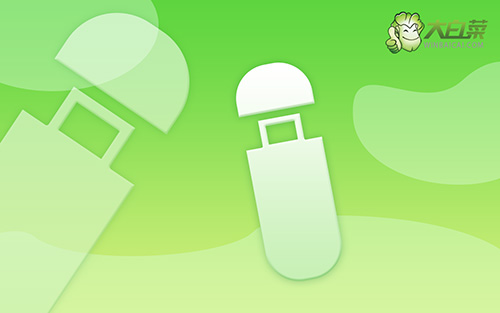
大白菜怎么使用u盘重装系统
一、制作大白菜u盘
1、进入官网,下载最新版大白菜U盘启动盘制作工具,将u盘接入电脑备用。

2、随后,如图所示,默认设置u盘启动盘选项后,点击制作usb启动盘。

3、最后,下载保存好要用的系统镜像,准备设置u盘启动即可。

二、启动大白菜u盘
1、不同电脑的u盘启动快捷键不一样,具体可以在官网查询,或者直接点击跳转查询。

2、然后,就可以将u盘接入电脑,通过快捷键设置u盘启动,进入大白菜u盘主菜单。

3、进入大白菜主菜单后,选择【1】选项之后,按回车即可进入winpe桌面,使用重装系统的工具了。

三、大白菜u盘重装系统
1、在大白菜winpe桌面中,打开装机软件,如图所示设置,确认选项正确无误后,点击“执行”。

2、接着,大白菜装机就会弹出还原设置页面,这里面不用进行操作,默认勾选,点击是。

3、如图所示,在新界面中勾选“完成后重启”,之后在电脑第一次重启时,移除u盘启动盘。

4、装机软件会自行进行后续的操作,注意保持电脑不断电,等待Win10系统安装完成。

好啦,现在我们就可以完成大白菜怎么用u盘启动盘重装系统的操作了。所以,之后电脑出现一些问题需要解决的话,就可以设置u盘启动来操作了。当然,如果无法修复故障的话,选择重装系统也是可以的。最后,希望大家都可以通过这篇文章学会怎么u盘启动盘重装系统。

